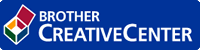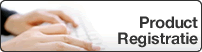Home > Beveiliging > Functies voor netwerkbeveiliging > Uw netwerk veilig beheren met SSL/TLS > Documenten veilig afdrukken met SSL/TLS
Documenten veilig afdrukken met SSL/TLS
- Start uw webbrowser.
- Tik "http://IP-adres van machine" in de adresbalk van uw browser (waarbij "IP-adres van machine" staat voor het IP-adres van de machine).Bijvoorbeeld:
http://192.168.1.2

Als u een DNS (domeinnaamsysteem) of een NetBIOS-naam gebruikt, kunt u in plaats van het IP-adres een andere naam invoeren zoals "GedeeldePrinter".
- Bijvoorbeeld:
http://GedeeldePrinter
Als u een NetBIOS-naam inschakelt, kunt u ook de knooppuntnaam gebruiken.
- Bijvoorbeeld:
http://brnxxxxxxxxxxxx
De NetBIOS-naam kunt u vinden door het netwerkconfiguratierapport af te drukken.
- Voor Mac gaat u naar Beheer via een webbrowser door op het pictogram van de machine op het scherm Status Monitor te klikken.
- Standaard is er geen wachtwoord vereist. Tik een wachtwoord als u dit hebt ingesteld en klik vervolgens op
 .
. - Klik op het tabblad Netwerk.
- Klik op Protocol. Zorg ervoor dat het selectievakje IPP is aangevinkt.

Als het selectievakje IPP niet is aangevinkt, vinkt u het selectievakje IPP aan en klikt u vervolgens op Indienen.
Start uw machine opnieuw op om de configuratie te activeren.
Nadat de machine opnieuw is opgestart, keert u terug naar de webpagina van de machine, klikt u op het tabblad Netwerk en klikt u vervolgens op Protocol.
- Klik op HTTP-serverinstellingen.
- Vink het selectievakje HTTPS(Poort 443) in de IPP aan en klik vervolgens op Indienen.
- Start uw machine opnieuw op om de configuratie te activeren.